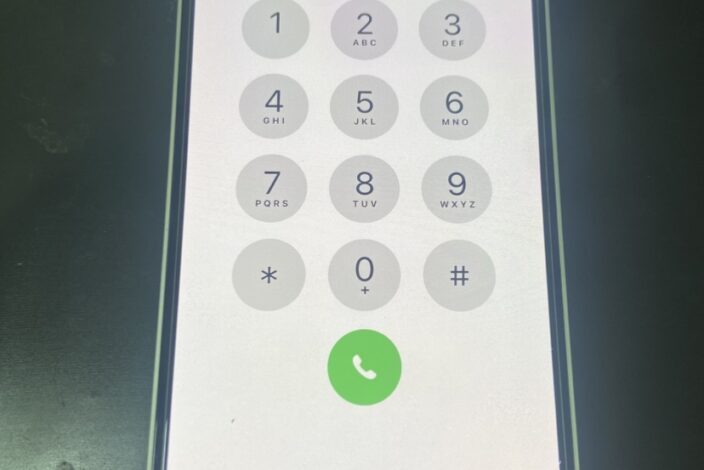バッテリー交換修理
iPad(第7世代)のガラス交換
iPad(第7世代)のガラス交換
今回お持ち込みいただいた端末はiPad(第7世代)です。
Appleから2019年に発売されたタブレットです。
iPadの中でも特に持ち込まれる件数が多い機種です。
【修理前の状態確認】
今回は使用中に突然電源が切れ、その後電源が入らなくなったとのことで修理にいらっしゃいました。
まずは修理前に端末の状態を確認しましょう。

電源ボタンを押しても一切反応しません。充電ケーブルしても何の反応もしませんでした。
使用中に電源が入らなくなったそうなので、基板の故障か、バッテリーの故障と思われます。
状態を確認できたので、早速分解していきましょう。
【部品の交換手順】
この端末は画面から分解していきます。
ヒートマットで背面を温め、画面を吸盤でガラスが割れない程度の力で引っ張ります。
そうして出来た隙間にピックを差し込みます。
吸盤でガラスを浮かしながら少しずつ粘着剤を外していきます。
ガラスの上下と左側の粘着剤さえ外せば、ガラスを取り外すことができます。
ガラスの下側にはホームボタンのケーブルがあるので、そこは特に慎重に作業を行う必要があります。
ガラスに傷が少しでもあると、ガラスが割れるので慎重に作業していきます。
iPadの修理で一番時間が掛かる作業です。

ガラスの上下と左側の粘着剤を外せたら、写真のように右側に開きます。
ガラスが右側に倒れて、ガラスの右側のケーブルが切断してしまわないように、
ガラスを何か適当なものに立て掛けておきましょう。
続いて液晶の四隅のネジを外し、液晶を上方向から持ち上げます。

液晶も、倒れてケーブルが断線しないように立て掛けておきます。
このままガラスと液晶を外したいところですが、
このままケーブルを外すと液晶がショートして壊れて使えなくなる可能性があるので、
先にバッテリーの接続を外します。

基板を少し持ち上げて、コネクタの下にプラスチック製のトランプを差し込みます。
これでバッテリーの接続を切ることができました。
続いてガラスと液晶を取り外します。

ガラスと液晶が取り外せました。
再び背面を温めて、バッテリー裏の粘着剤の効果を弱めてから、
ヘラでバッテリーを外していきます。

バッテリーを取り外せました。
あとは元の状態に戻して修理完了です。
【修理後の状態】
バッテリー交換後は、正常に起動して動作確認でも異常がないことを確認しました。
【iPadの修理はスマホスピタルまで】
今回のバッテリーの交換に掛かった時間は120分ほどでした。
iPadの修理は、ガラスが非常に割れやすく、慎重に作業をしないといけないため時間が掛かります。
iPadの修理は基本的に即日修理を受け付けておりません。
当店ではご予約の方が優先になるため電話予約、WEB予約していただきご来店頂く事をおすすめ致します。
なにか分からない事があればスマホスピタル京橋店にご連絡ください。

- 住所
-
〒534-0024 大阪府大阪市都島区東野田町2丁目4-15 植嶋ビル202号室
- 営業時間
-
10時00分~19時00分(14:00~15:00休診) 毎週水曜・木曜定休日
- 電話番号
修理店をエリアから探す
-
- スマホスピタル宇都宮
- スマホスピタル イーサイト高崎
- スマホスピタル鴻巣
- スマホスピタル 熊谷
- スマホスピタル埼玉大宮
- スマホスピタル テルル蒲生
- スマホスピタル テルル新越谷
- スマホスピタル テルル草加花栗
- スマホスピタル テルル東川口
- スマホスピタル selectSIM 所沢
- スマホスピタル船橋FACE
- スマホスピタル柏
- スマホスピタル 佐倉
- スマホスピタル テルル松戸五香
- スマホスピタル テルル南流山
- スマホスピタル テルル宮野木
- スマホスピタル千葉
- スマホスピタル 新宿
- スマホスピタル 東京大手町
- スマホスピタル練馬
- スマホスピタル 大森
- スマホスピタル 神田
- スマホスピタル三軒茶屋
- スマホスピタル秋葉原
- スマホスピタルオリナス錦糸町
- スマホスピタル新橋駅前
- スマホスピタル テルル成増
- スマホスピタル selectSIM 瑞江
- スマホスピタル 自由が丘
- スマホスピタル池袋
- スマホスピタル渋谷
- スマホスピタル吉祥寺
- スマホスピタル立川
- スマホスピタル八王子
- スマホスピタル町田
- スマホスピタル横浜駅前
- スマホスピタルイオン相模原
- スマホスピタル厚木ガーデンシティ
- スマホスピタル藤沢
- スマホスピタル 小田原
- スマホスピタル たまプラーザ駅前
- スマホスピタル テルル上大岡
- スマホスピタル 武蔵小杉
- スマホスピタル横浜関内
- スマホスピタル 横浜元町中華街
-
- スマホスピタル ekimo梅田
- スマホスピタル 大阪梅田
- スマホスピタル天王寺ミオ
- スマホスピタル京橋
- スマホスピタル selectSIM かみしんプラザ
- スマホスピタル天王寺
- スマホスピタル難波
- スマホスピタル大阪駅前第4ビル
- スマホスピタルイオンタウン茨木太田
- スマホスピタル江坂
- スマホスピタルくずはモール
- スマホスピタルビオルネ枚方
- スマホスピタル selectSIM 茨木
- スマホスピタル高槻
- スマホスピタル住道オペラパーク
- スマホスピタル東大阪ロンモール布施
- スマホスピタル堺
- スマホスピタル 堺出張所
- スマホスピタル京都河原町
- スマホスピタル京都駅前
- スマホスピタル烏丸
- スマホスピタル 京都宇治
- スマホスピタル スマホのちどり福知山
- スマホスピタル スマホのちどり京丹後
- スマホスピタル神戸三宮
- スマホスピタル西宮北口
- スマホスピタル姫路キャスパ
- スマホスピタル伊丹
- スマホスピタル selectSIM アピア逆瀬川
- スマホスピタル selectSIM 甲南山手
- スマホスピタル selectSIM 湊川プラザ
- スマホスピタル奈良生駒
- スマホスピタル和歌山